Създаване на поръчка за покупка
В Dynamics 365 Field Service се създава поръчка за покупка (PO), за да добавите инвентар в склад или да закупите продукти за продажба на клиент в работна поръчка.
Предварителни изисквания
- Разберете как продуктите и услугите се използват в Field Service.
Стъпка 1: Създаване на поръчка за покупка
В Полева услуга отидете в областта Склад .
Под Покупка изберете Поръчки за покупка.
На екрана Активни поръчки за покупка изберете +Създай .
Използвайте поясненията, които ще ви помогнат да попълните своите данни.
Когато приключиш, спести.
В раздела Подробни данни задайте справка за работна поръчка. Можете също да направите това на работна поръчка от Свързани>поръчки за покупка.
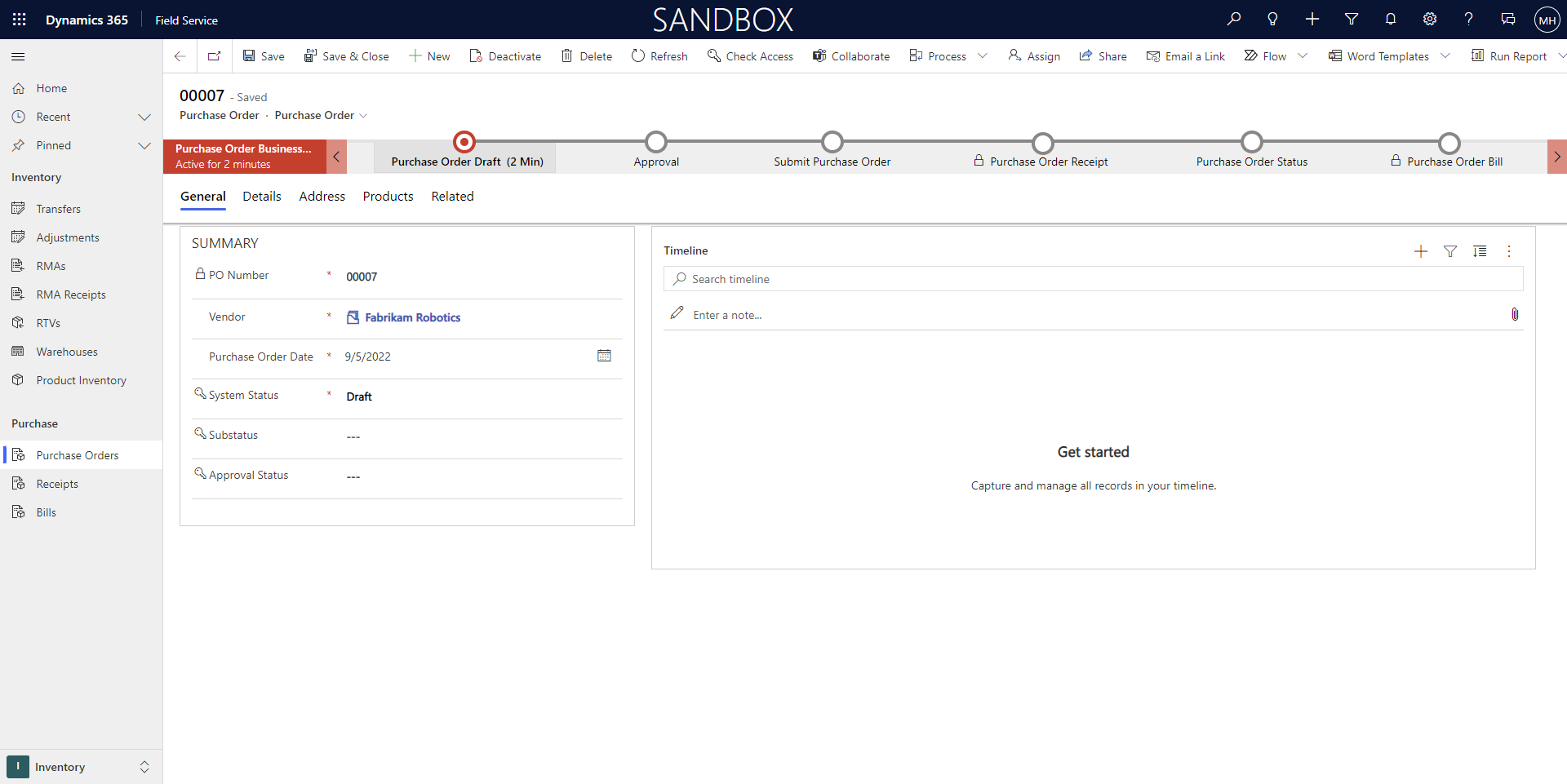
Начин на изпращане
Когато създавате поръчка за покупка, можете да проследите как се изпраща поръчката. Полето "Експедиране от" в раздела "Подробни данни " ви позволява да посочите различни начини на доставка, използвани от вашата фирма. За да създадете нови опции, отидете на Настройки на полева услуга>Складова>експедиция чрез>. Често срещаните примери включват товарни превози, частни доставки или пощенски услуги.
Стъпка 2: Добавяне на продукти към поръчката за покупка
В раздела Продукти изберете +Нова поръчка за покупка Продукт , за да създадете продукт, свързан с поръчката за покупка.
Използвайте поясненията, които ще ви помогнат да попълните своите данни.
Когато сте готови, Запиши & Затвори.
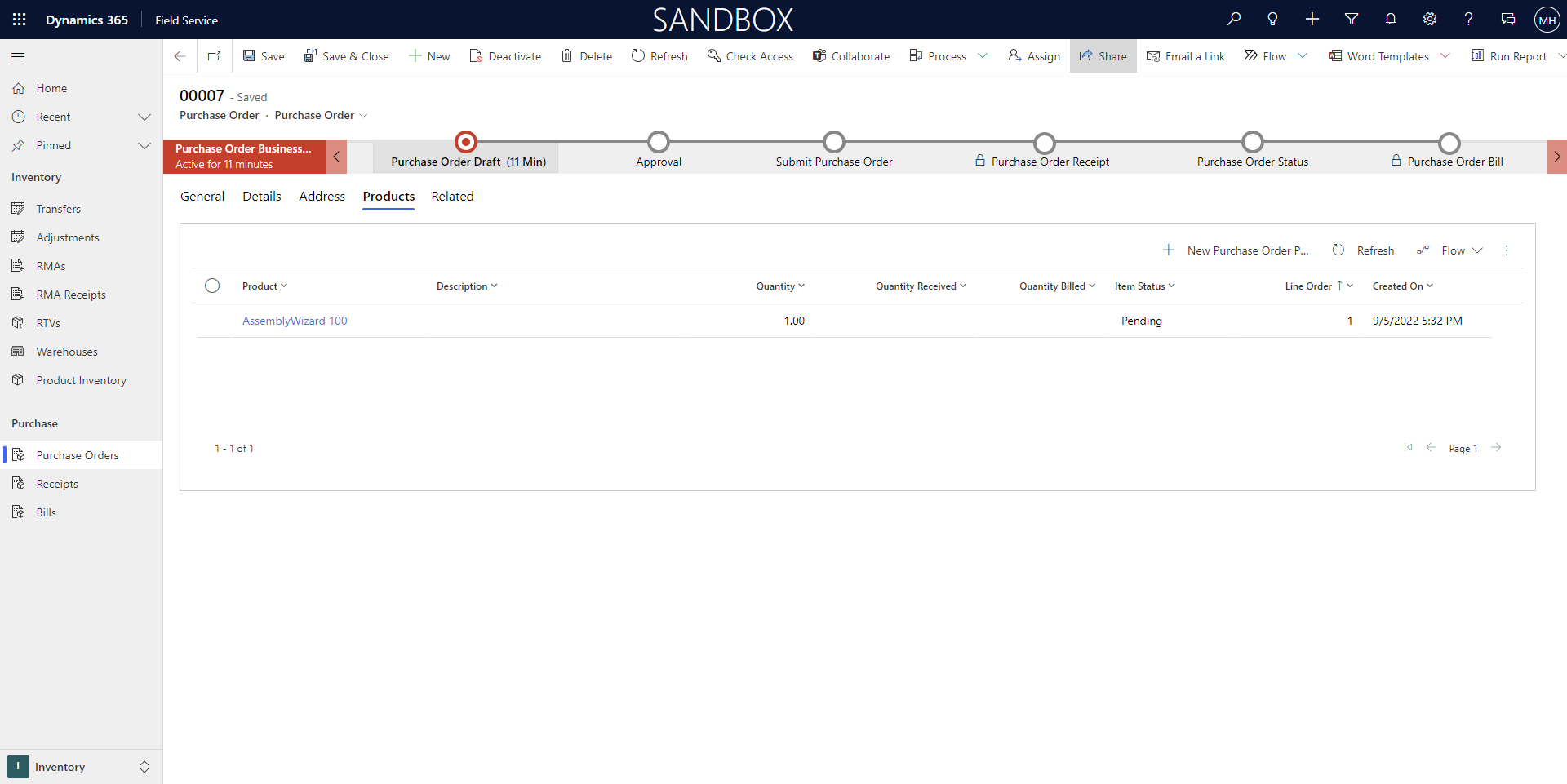
- Върнете се към поръчката за покупка и променете състоянието на системата на Подадена.
Стъпка 3: Одобрете поръчката за покупка
Ако имате разрешения да одобрявате ОП, отидете на ОП и променете състоянието на системата на Одобрено.
Бележка
За продукти, които се проследяват в склада, и за поръчките за покупка, които се получават в складовете, автоматично се създава дневник за запаси във фонов режим, който увеличава количеството на склада по поръчка с количеството на продукта на ОП. Това помага на мениджърите на инвентара да разберат дали вече са поръчани повече единици.
Стъпка 4: Създаване на разписка за поръчката за покупка
Когато поръчката пристигне, можете да създадете разписка.
Отидете в раздела "Инвентаризация на полеви услуги>" Разписки> + Нов>.
Дайте име на разписката и я присвоите към поръчката за покупка, след това обозначете лицето, което създава разписката.
Изберете Запиши.
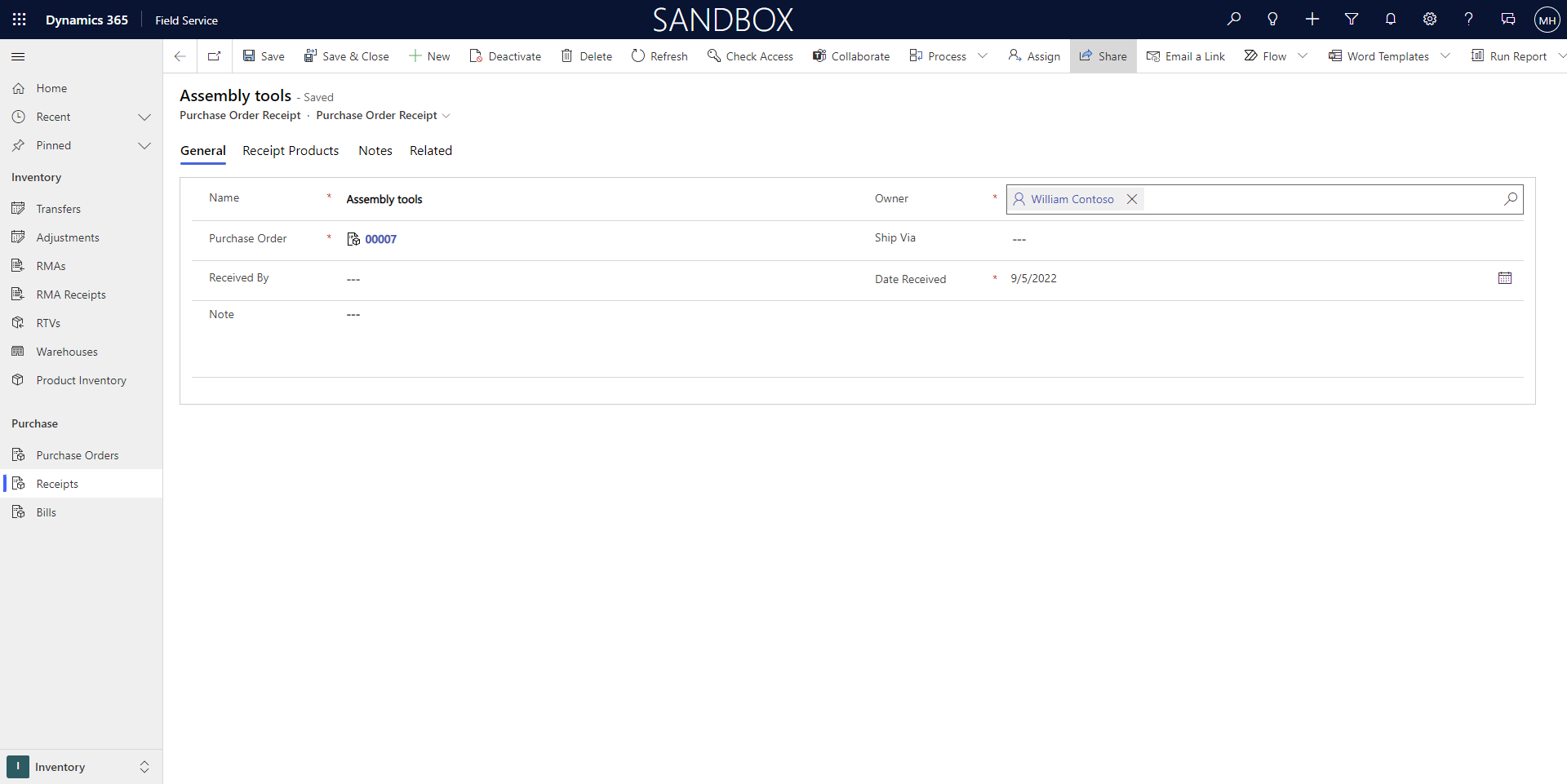
Стъпка 5: Добавяне на продукти за получаване на поръчката за покупка
От разписката на поръчката за покупка добавете свързани продукти за получаване на поръчка за покупка.
Разписката за поръчка за покупка не трябва да съдържа всички заявени продукти или всички заявени количества. Продуктите често се получават, когато пристигнат. Някои продукти може да пристигнат по-рано и по-големи количества пратки могат да пристигнат в няколко пратки. В тези ситуации могат да бъдат създадени множество касови бележки за една поръчка за покупка.
Стъпка 6: Създаване на фактура за поръчка за покупка
След като получите фактура от доставчик, можете да създадете сметка за поръчка за покупка.
От първоначалната поръчка за покупка отидете на Складови сметки за покупки>и изберете> +Създай .
Използвайте екранните пояснения, които ще ви помогнат да попълните своите данни:
Въведете дата на фактуриране , за да укажете датата, която е в сметката на поръчката за покупка.
Въведете номер на фактура за доставчик, за да имате кръстосана препратка към номера на фактурата, предоставен от доставчика.
Изберете Запиши.
За да добавите артикули към сметката на поръчката за покупка, отидете на Продукти със сродна>разписка и изберете +Нов .